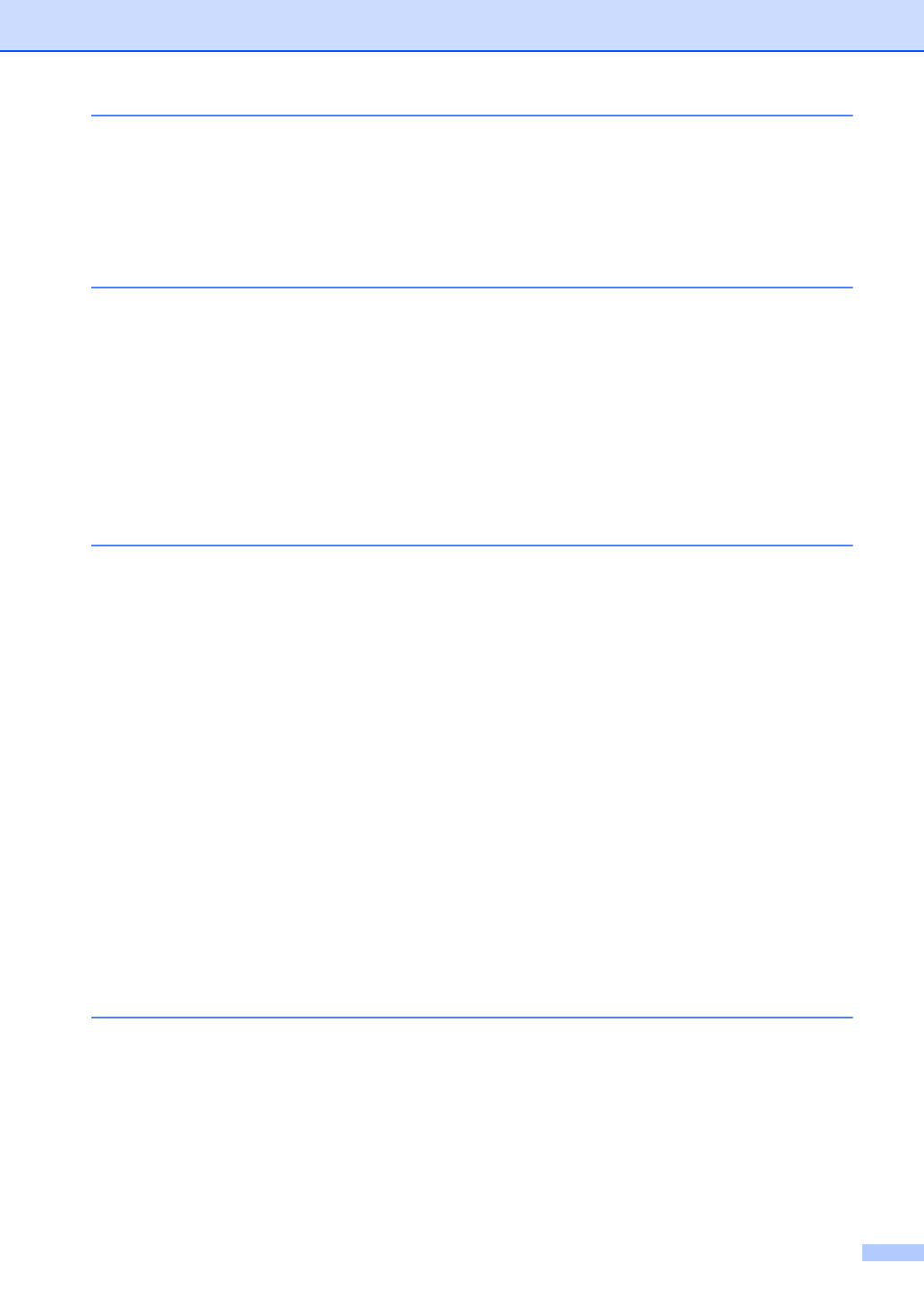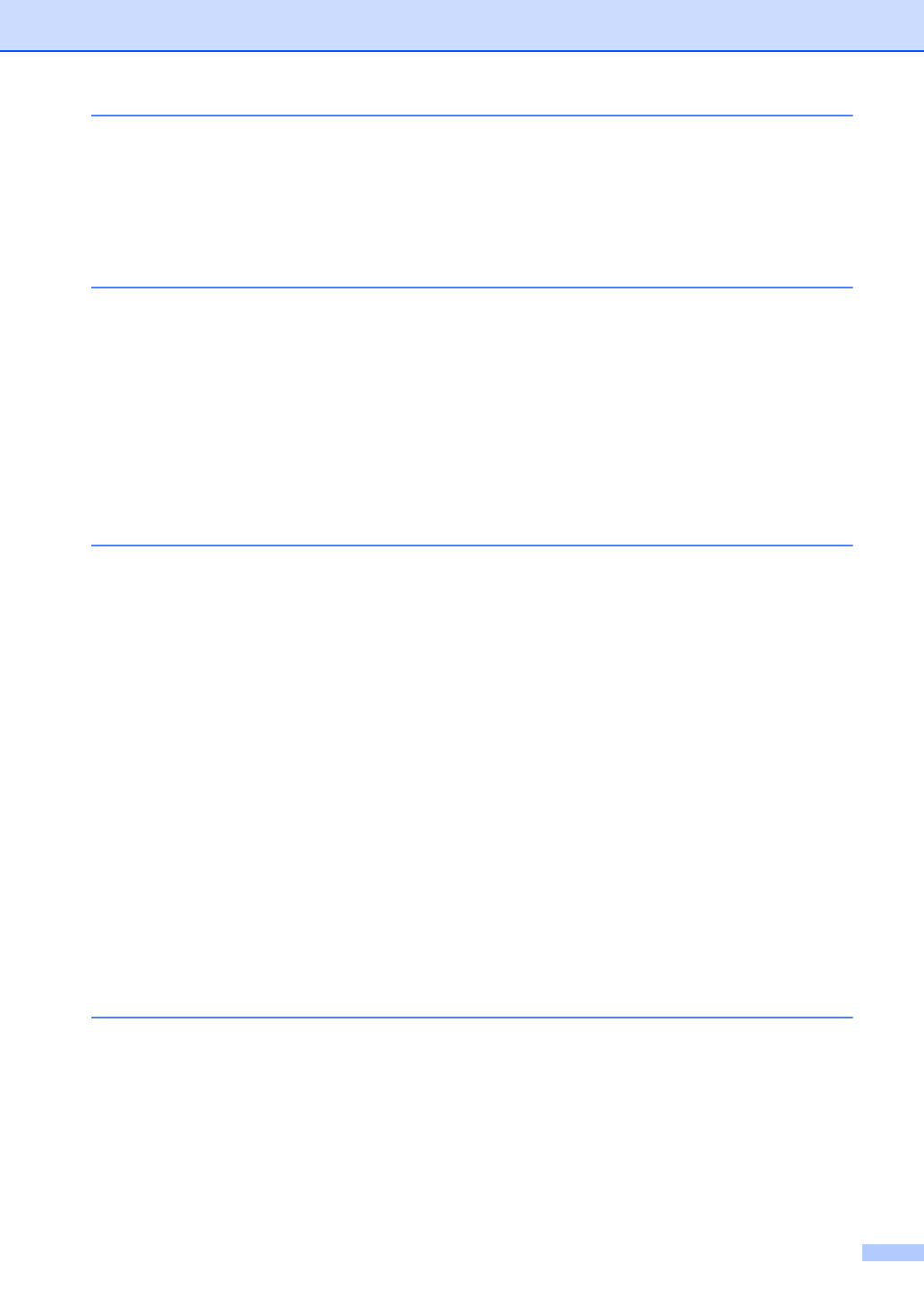
iii
6 Сканирование на компьютер 27
Сканирование документа PDF с помощью ControlCenter4 (Windows
®
).........27
Изменение параметров клавиши СКАНИРОВАНИЕ.......................................30
Перед сканированием .................................................................................30
Параметры клавиши СКАНИРОВАНИЕ.....................................................30
Сканирование с помощью клавиши СКАНИРОВАНИЕ ............................ 32
A Текущее обслуживание 33
Замена расходных материалов........................................................................33
Замена тонер-картриджа ............................................................................ 34
Замена фотобарабана ................................................................................40
Чистка устройства.............................................................................................. 44
Чистка устройства снаружи......................................................................... 45
Очистка стекла сканера ..............................................................................45
Очистка коронирующего провода............................................................... 46
Очистка фотобарабана ............................................................................... 48
Очистка роликов подачи бумаги.................................................................53
B Устранение неисправностей 55
Сообщения об ошибках и обслуживании......................................................... 55
Замятие документов .......................................................................................... 59
Замятие документа в верхней части блока автоподатчика
(Для модели DCP-7065DN) ..................................................................... 59
Замятие документа под крышкой сканера (Для модели DCP-7065DN) .. 59
Удаление небольших документов, замятых в АПД
(Для модели DCP-7065DN) ..................................................................... 60
Замятие документа в выходном лотке (Для модели DCP-7065DN) ........ 60
Замятие бумаги.................................................................................................. 61
Замятие бумаги в стандартном лотке для бумаги ....................................61
Замятие бумаги в
задней части аппарата ................................................. 62
Замятие бумаги внутри аппарата............................................................... 64
Замятие бумаги в лотке двусторонней печати..........................................68
Если возникли проблемы с устройством .........................................................70
Улучшение качества печати .............................................................................75
Информация об устройстве..............................................................................85
Проверка серийного номера....................................................................... 85
Функции сброса............................................................................................ 85
Сброс настроек устройства ........................................................................85
C Меню и функции 86
Настройка с помощью ЖК-дисплея..................................................................86
Таблица меню.............................................................................................. 86
Переход в режим настройки (доступ к меню)............................................86
Клавиши меню.................................................................................................... 87
Таблица меню ....................................................................................................88